Acertos na Data
A tela de Acertos na Data compõe as seguintes informações:
- Na parte superior da tela estão os dados do colaborador, como: cadastro, nome, local, data do acerto, dia da semana, escala, turma, intervalo e horário.
- A pasta de Apuração da tela de Acertos é composta por duas grades. Na primeira constam as informações relativas à marcação (Data, hora, relógio, função, origem, uso, etc). Na segunda grade é mostrado o resultado do cálculo. Os valores das duas grades podem ser alterados pelo usuário.
- Na pasta de Consulta pode ser consultado o cálculo original das horas,
detalhadamente. Antes de efetuar a consulta é necessário dar um clique no botão
Apurar para obter o resultado.
Informação referente Rateio e Direção são habilitadas a partir dos respectivos assinalamento.
Através do clique com o botão direito do mouse na grade de apuração do
colaborador pode-se acessar diversas opções: históricos, programações, acertos
de banco de horas, acertos de saldos, consulta de marcações, informações gerais
da apuração e a calculadora. Ao selecionar um destes itens, será aberta a
respectiva tela com os dados do colaborador selecionado e já com uma data sugerida (para as telas que possuem campos
Data). Esta data será aquela na qual estão sendo feitos os acertos. Todas essas
opções, exceto a "Calculadora", possuem teclas de atalho, que são mostradas no
menu, conforme imagem abaixo:
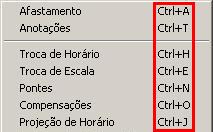
Também é possível acessar este menu através do botão Outras Telas, cuja tecla de atalho é Alt + Z.
Guia Apuração
Grade de Marcações
Nesta grade pode-se incluir, alterar ou excluir
marcações.
Uma marcação é composta pela Data, Hora, Relógio, Função, Origem e Uso.
Para excluir uma marcação, basta posicionar o cursor sobre a mesma e apertar as teclas Ctrl + Del.
Utilizando o módulo Controle de Ponto e Refeitório - Portaria 1.510, a coluna "Justificativa" passa a se chamar "Código Justificativa", e a coluna "Observação" de "Justificativa". O preenchimento dessas colunas se tornam obrigatórios para Inserção / Alteração de marcações digitadas e também para Exclusão de marcações eletrônicas.
Com este módulo não será possível alterar marcações eletrônicas.
Quando já houver marcações digitadas em determinada data, o sistema somente
consistirá o preenchimento da justificativa quando efetuar alguma alteração nas
marcações desta data.
Grade de Acertos de Situações
Nesta grade pode-se incluir, alterar ou excluir as situações apuradas. Pode-se acessar os campos Quantidade, Situação e Motivo. O campo Descrição é
automaticamente mostrado.
Para excluir uma situação, basta posicionar o cursor sobre a mesma e apertar as teclas Ctrl + Del.
As marcações de descanso, espera e reserva serão listadas na grade por ordem de inserção.
Caso a empresa utilize Rateio por Centro de Custo, os rateios passam a consistir conforme período do Centro de Custo cadastrados em Empresa > C. Custo.
Para habilitar o campo Verificado na tela de acertos é necessário marcar o campo Controle de Dias Verificados em Cálculos > Apuração > Definições > Gerais. Após habilitar a rotina, poderá ser setado o dia como verificado pelo usuário, para confirmar algum acerto que ficará com exceção, por exemplo.
O campo Verificado também será mostrado na tela de Acertos Individual, na relação de Apuração do Colaborador, mas apenas para consulta.
No cálculo de integração há uma consistência para emitir uma mensagem no log, quando o colaborador possuir algum dia com exceção que não foi verificado. Este colaborador não será calculado.
Há uma consistência na tela de acertos na data, quando o dia estiver marcado como verificado. Se o usuário tentar alterar, o sistema irá mostrar uma mensagem dizendo que o dia já tinha sido tratado, e que se alterado irá perder o assinalamento. Em seguida será perguntado se deseja continuar. Se continuar deve tirar o assinalamento de verificado.
Dias verificados são considerados como dias acertados. O sistema irá gravar na tabela R066APU, nos campos CodUsu e UsuVer o código do usuário que setou o dia verificado. Se no dia for realizado acerto, mas não for marcado o campo Verificado, então será gravado o código do usuário apenas no campo CodUsu. Isso irá influenciar no cálculo de apuração com tipo "1". Ao recalcular a apuração, utilizando os parâmetros Realocar Marcações = "N" e Desfazer Acertos = "N", os dias verificados não serão recalculados.
Após a alteração nas marcações ou as situações, pode-se utilizar os botões:
Desfazer
Pode-se voltar à apuração anterior através deste botão.
Importante
O botão Desfazer não tem condições de retornar à apuração original após a utilização do botão Gravar.
Apurar
Processa o cálculo desta data com base nas marcações, porém o resultado
não é gravado. Serão desfeitas todas as alterações efetuadas nas situações.
Gravar
Processa e grava a nova apuração. Ao perceber uma alteração nas
marcações, emite uma mensagem indagando se o usuário deseja processar o cálculo do dia ou apenas gravar as
marcações sem alterar as situações.
O botão Desfazer não tem condições de retornar à apuração anterior após a utilização do botão Gravar.
Apu/ Grav
Este botão tem a finalidade de apurar e gravar os acertos clicando em um só
botão. Ele tem o mesmo comportamento que clicar no botão Apurar e após no
Gravar.
Através da tela Definições Gerais há a possibilidade de habilitar/desabilitar o botão Apu/Grav da tela de acertos na data.
Listar
O botão Listar somente é habilitado quando for informado um modelo no campo
Relatório para Tela de Acertos, das Definições Gerais de Apuração, e se o
usuário ativo tiver permissão para executar o modelo. Pode ser qualquer modelo
de relatório do Controle de Ponto e Refeitório. Ao clicar no botão será mostrada a tela de entrada do
modelo para que o mesmo seja listado a partir da tela de acertos.
List. Portaria (Somente com
módulo Controle de Ponto e Refeitório - Portaria 1.510)
Este botão somente será habilitado quando for informado um modelo no campo
Relatório Portaria, das Definições Gerais de Apuração, guia Marcações, e se o
usuário ativo tiver permissão para executar o modelo. Pode ser informado
qualquer modelo da categoria Fiscais. Ao clicar no botão será mostrada a tela de
entrada do modelo para que o mesmo seja listado a partir da tela de acertos.
Outras Telas
Permite acessar o mesmo menu que é mostrado
ao clicar com o botão direito do mouse sobre a grade de Apuração do Colaborador.
Teste Apuração
Aciona o recurso de testes na rotina de apuração do sistema, que funciona da
seguinte maneira: a partir do colaborador/data atual, o sistema vai percorrendo
todos os colaboradores e datas que estavam selecionados na tela de Acertos
Colaborador. Para cada data ele executa a apuração e compara o resultado obtido
com o resultado anterior. Se os dados foram alterados a execução do teste é
interrompida e é exibida uma mensagem avisando da alteração da apuração nesta
data. Este recurso foi criado inicialmente para auxiliar nos testes do
desenvolvimento, mas pode ser utilizado nos testes em alterações de regras de
apuração.
Antes de utilizar este recurso certifique-se de que a regra de apuração não possui nenhum comando SQL que possa alterar a base de dados (UPDATE, DELETE, etc.).
Mover Marcação
Para mover marcações de um dia para outro, clicar neste botão.
Para que o botão seja habilitado é necessário que o usuário possua todas as permissões na tela de acertos, pois ao mover marcações o usuário estará excluindo/incluindo marcações. Deverá ter:
- Permissão para Inserir/Alterar/Apagar registros da tela pai, que pode ser a tela de "Acertos Colaboradores" ou "Justificar Acertos".
- Permissão para Inserir/Alterar/Apagar registros da tabela R066APU.
- O cálculo ativo deve ter um período de acerto.
Guia Total Rateio
Esta guia somente é habilitada quando no campo Rateio MO Ap.Ponto no cadastro da empresa está indicado que a rotina de rateios por local ou centro de custo é utilizada.
Guia Consulta
Nesta guia é possível consultar o cálculo detalhado das horas. Quantas horas extras foram efetuadas antes do expediente, após, na entrada, na refeição. Se a falta é intermediária, na entrada da primeira parte do expediente, etc. Os valores desta tela ficam em memória, por isso é necessário apurar o dia antes de fazer esta consulta.
 English
English Español
Español English
English Español
Español


